postman是一個英語單詞,名詞,作名詞時意為“郵遞員;郵差”。本文中kk下載為大家介紹的這款名為【Postman】的軟件則是強大網頁調試工具的客戶端,為用戶提供強大的WebAPIHTTP請求調試功能。能夠發送任何類型的HTTP 請求 (GET, HEAD, POST, PUT..),適用于不同的操作系統,Postman Mac、Windows X32、Windows X64、Linux系統,還支持postman 瀏覽器擴展程序、postman chrome應用程序等。需要這款網頁調試工具的用戶一起和kk下載往下看吧!
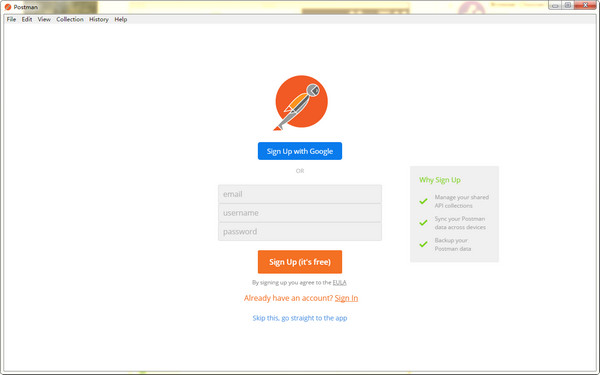
Postman安裝破解步驟
1、在本站下載Postman破解版安裝包
2、使用壓縮軟件進行解壓(推薦使用winrar)
3、點擊“Postman-win64-7.3.4-Setup.exe”文件開始安裝
4、postman會自動開始安裝,請耐心等待
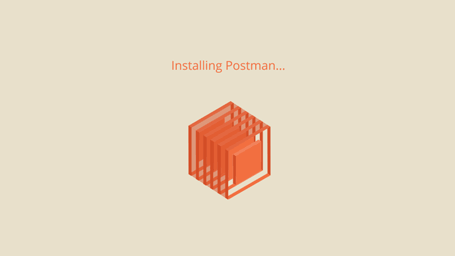
5、postman安裝完成后會自動打開主界面
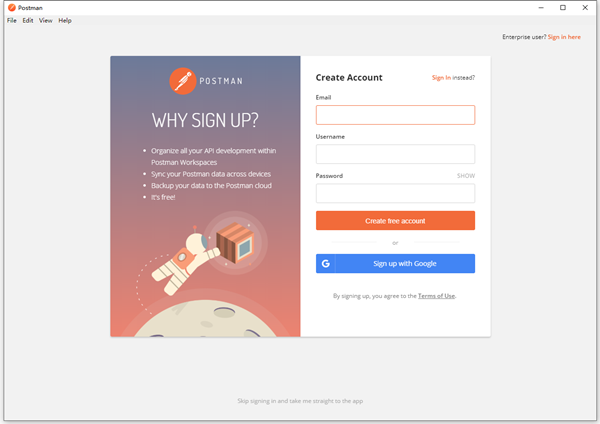
Postman破解版接口測試教程
接口測試請求分為多種情況,這里介紹get、post、帶cookie、帶Header、上傳文件五種請求的測試。
一、get請求:get請求是最簡單的請求方式,輸入URL就能完成。
1、新建一個tab頁面
2、輸入URL ,選擇請求方式為GET
3、點擊“send”按鈕
4、查看返回碼是否異常。
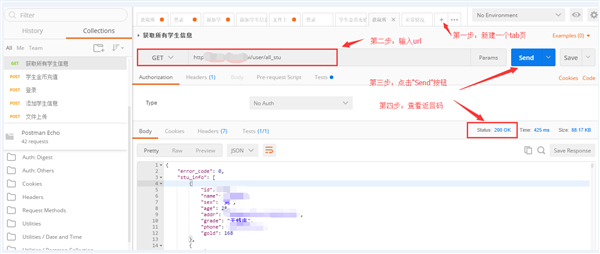
二、post請求:post請求跟get的區別除了請求方式不同之外,還需要添加請求體,請求體內容多半為json格式。
1、新建一個tab頁面
2、輸入URL ,選擇請求方式為POST
3、輸入請求體內容
4、點擊“send”按鈕
5、查看返回碼,返回信息等
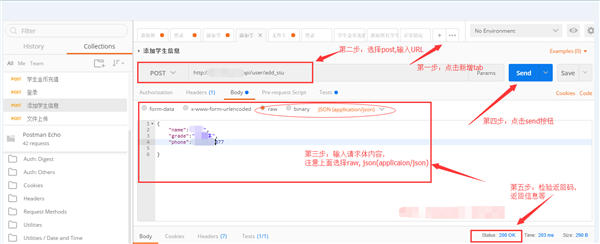
三、帶cookie的請求:該請求需要在Heards里面添加Cookie
1、新建一個tab頁面
2、輸入URL ,選擇請求方式為POST
3、輸入請求體內容
4、在Heard里面添加Cookie信息
5、點擊“send”按鈕
6、查看返回碼,返回信息等
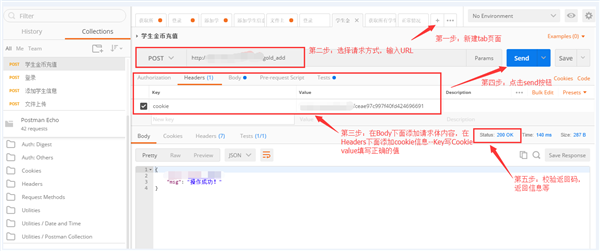
四、帶Header的請求:該請求需要在Heards里面添加Cookie。
1、新建一個tab頁面
2、輸入URL ,選擇請求方式為POST
3、輸入請求體內容
4、在Heard里面對應的內容
5、點擊“send”按鈕
6、查看返回碼,返回信息等
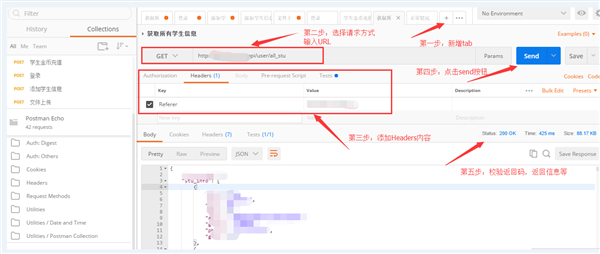
五、文件上傳的請求:發送請求前需要先上傳文件。
1、新建一個tab頁面
2、輸入URL ,選擇請求方式為POST
3、輸入請求體內容,文件內容選擇file, 選擇本地的文件上傳
4、點擊“send”按鈕www.52shanhong.cn
5、查看返回碼,返回信息等
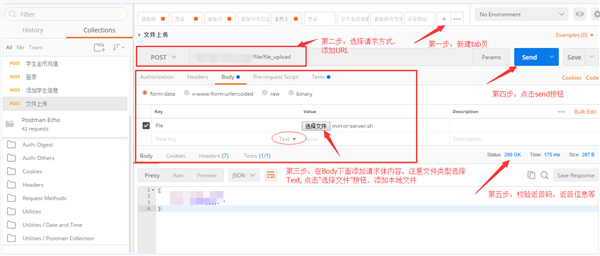
Postman傳對象
1、選擇post方式
2、Headers里面
Key: Content-Type
Value: application/json
3、Body
選擇raw
寫入鍵值對
Example:
{
"startdate": "2018-07-01 00:00:00",
"enddate": "2018-08-02 00:00:00",
"uniqueCode": ""
}
Postman發送json參數
1、在地址欄里輸入請求url:http://127.0.0.1:8081/getmoney
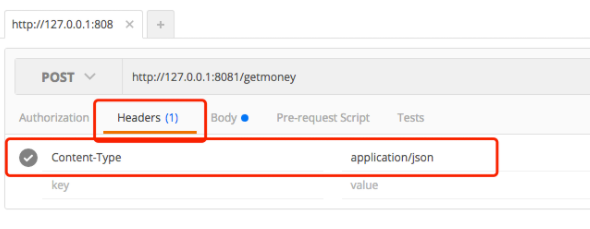
2、接著選擇“POST”方式。
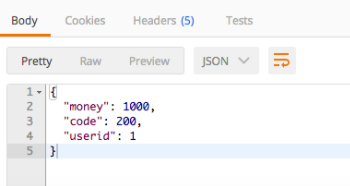
3、在“headers”添加key:Content-Type , value:application/json
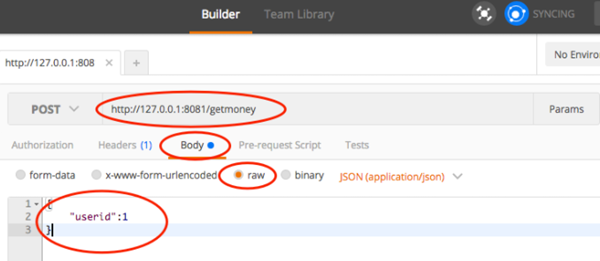
4、然后點擊"body",''raw''并設定為JSON。
5、接著添加:{"userid": 1}
6、最后點擊send發送即可。
Postman功能
【HTTP模擬】
從常用的GET、POST到RESTful的PUT、DELETE,甚至還可以發送文件、送出額外的header
【集合測試】
通過集合的歸類,Postman可以精準地對所提供的的API進行分類,建立起個人的集合
【個性管理】
Postman能夠對response的內容進行自動美化,自行調整json、HTML的排版,方便閱讀
【變量環境】
Postman可以自由設定變量與Environment,一般我們在編輯request,校驗response的時候,總會需要重復輸入某些字符
Postman特色
1、Postman安卓版支持各種類型的請求,get、post、put、delete等
2、可以線上開展數據存儲,應用同一個賬戶就可以數據遷移
3、支持不一樣的驗證體制,包含BasicAuth,DigestAuth,OAuth1.0,OAuth2.0等
4、對于獨特的英語的語法都可以對其全自動高亮,例如HTML、json、XML等
5、針對header的請求和基本參數也是輕輕松松拿下
